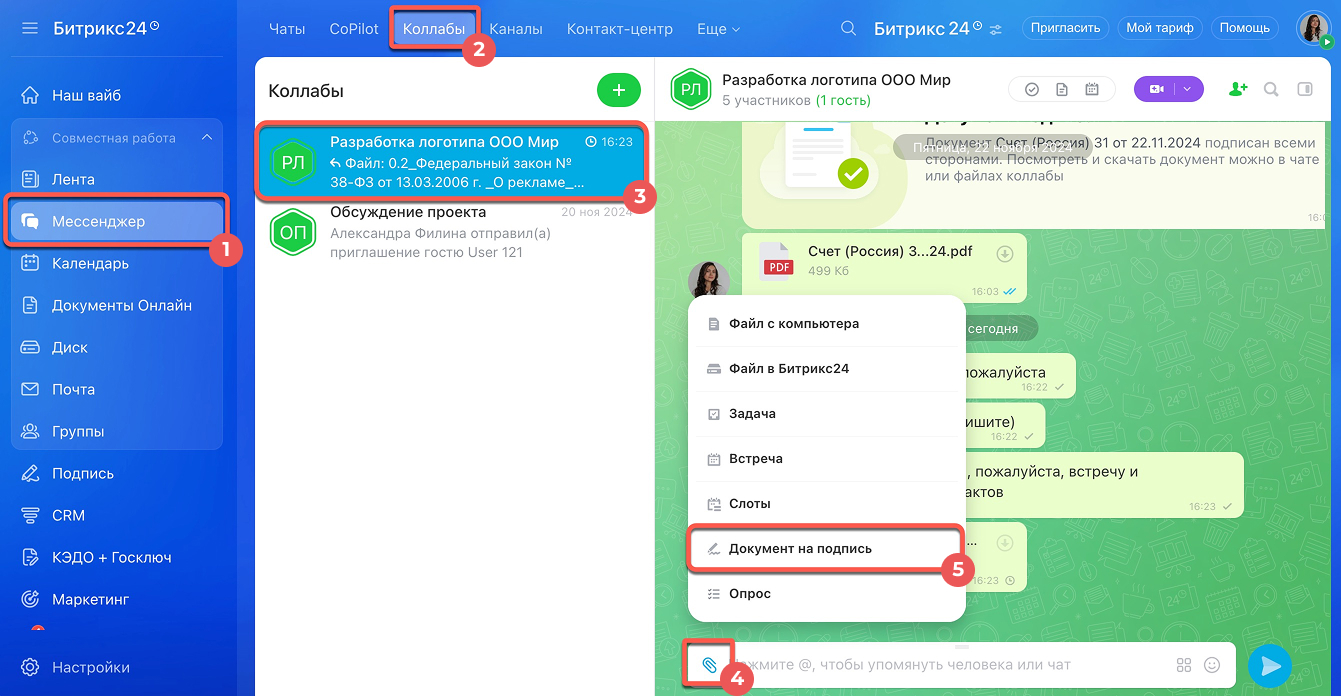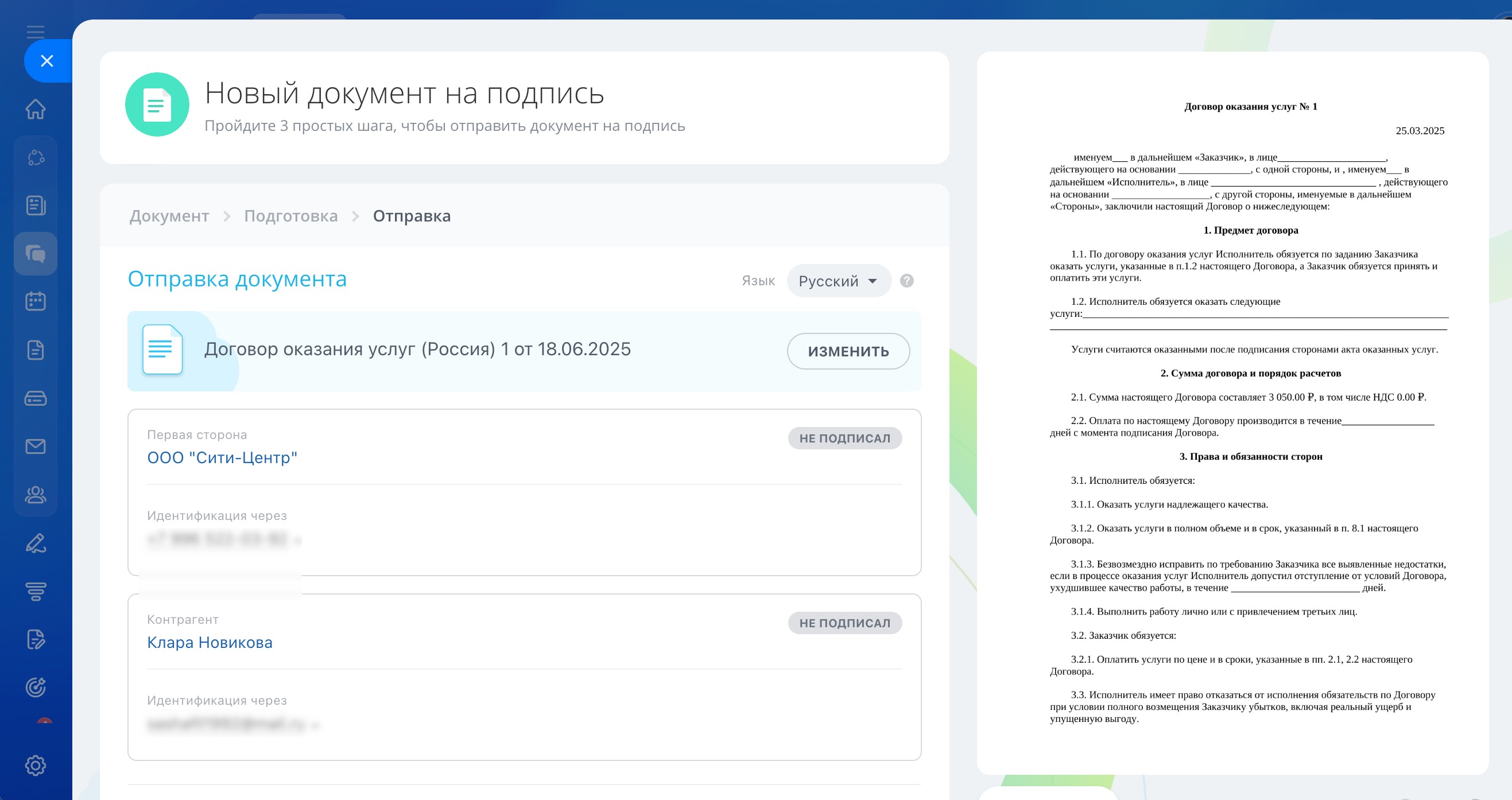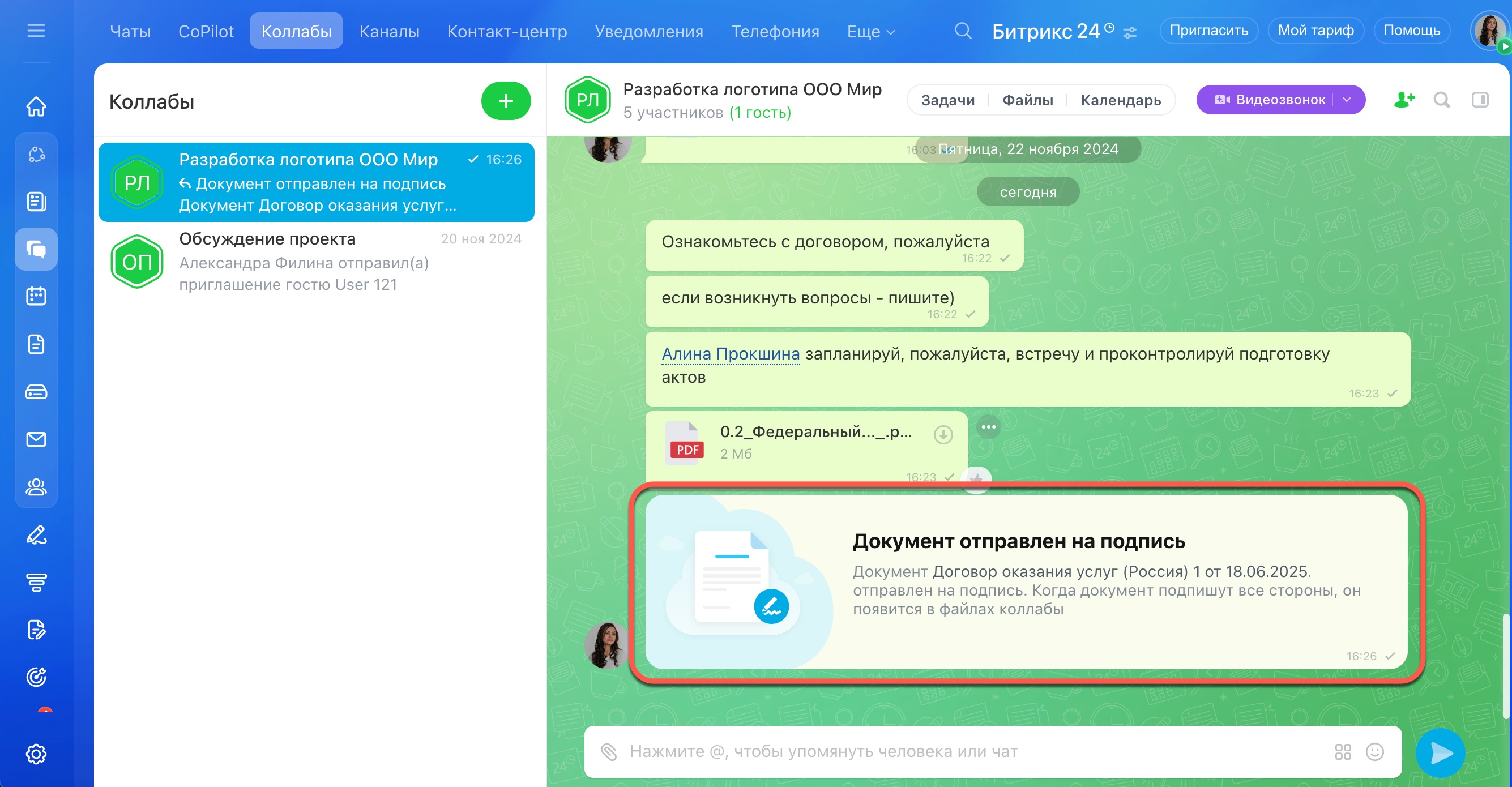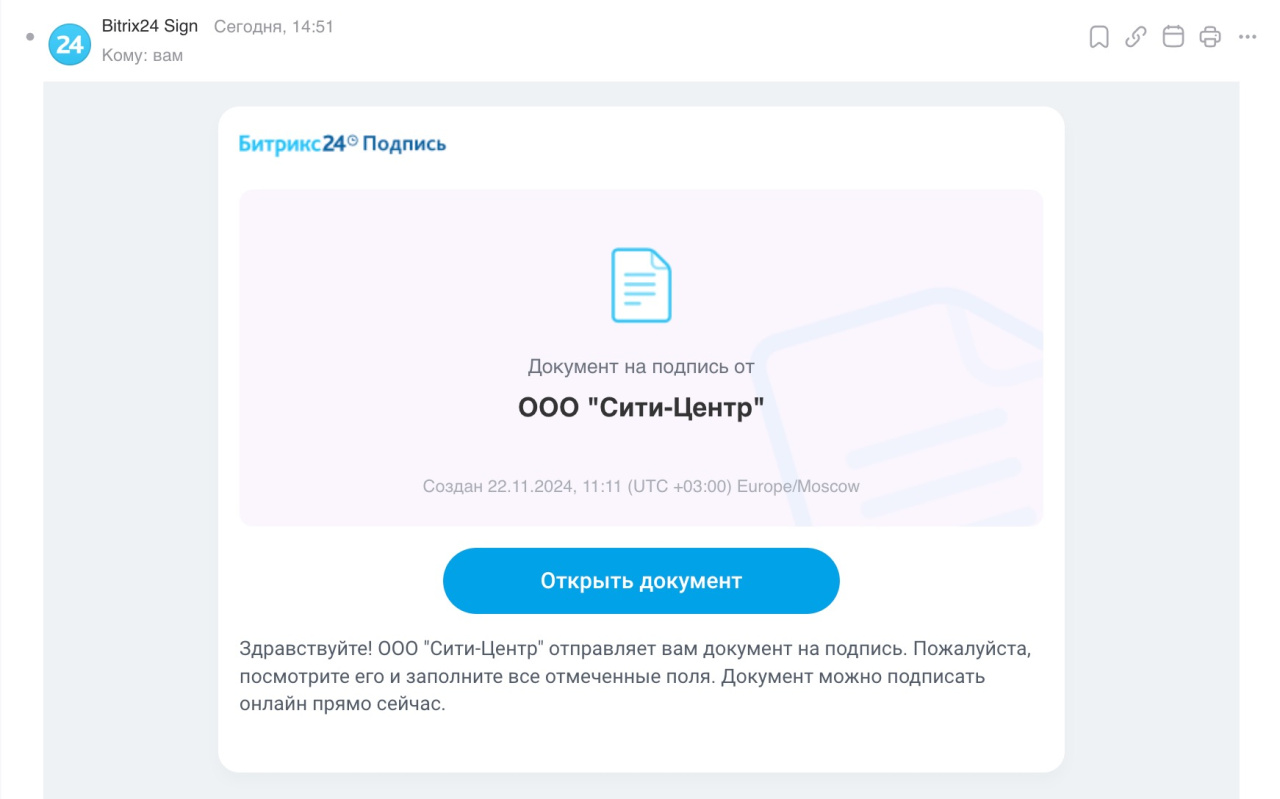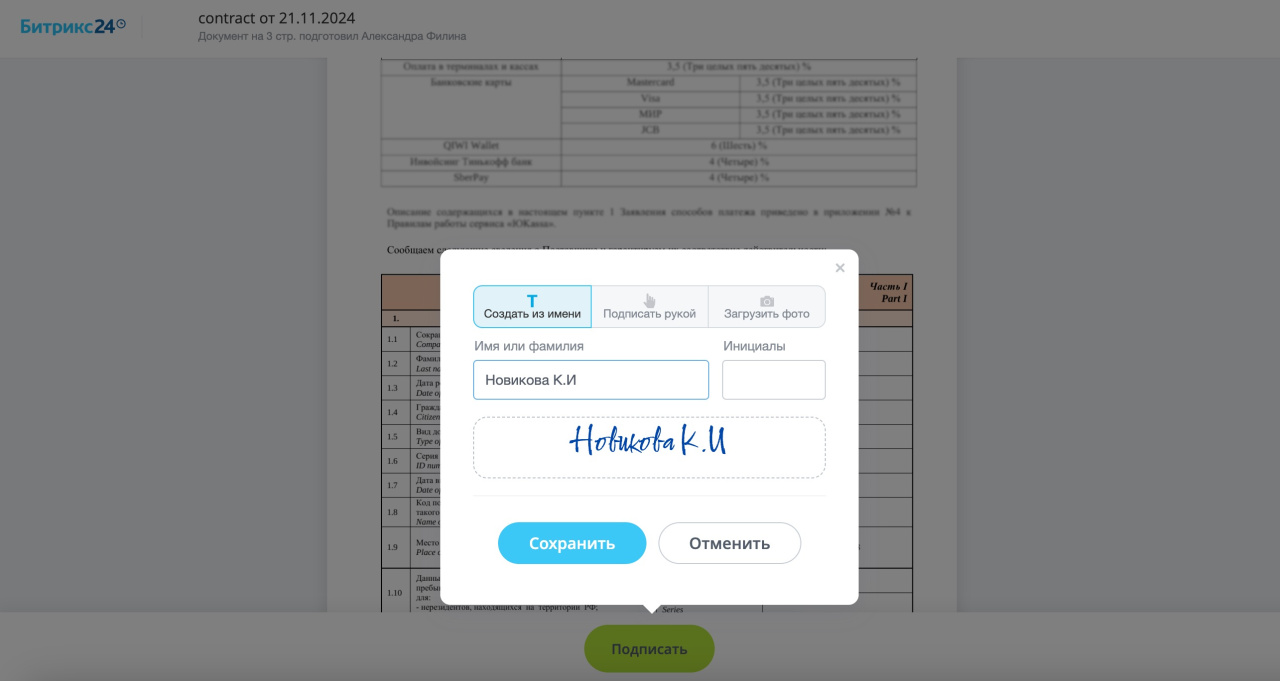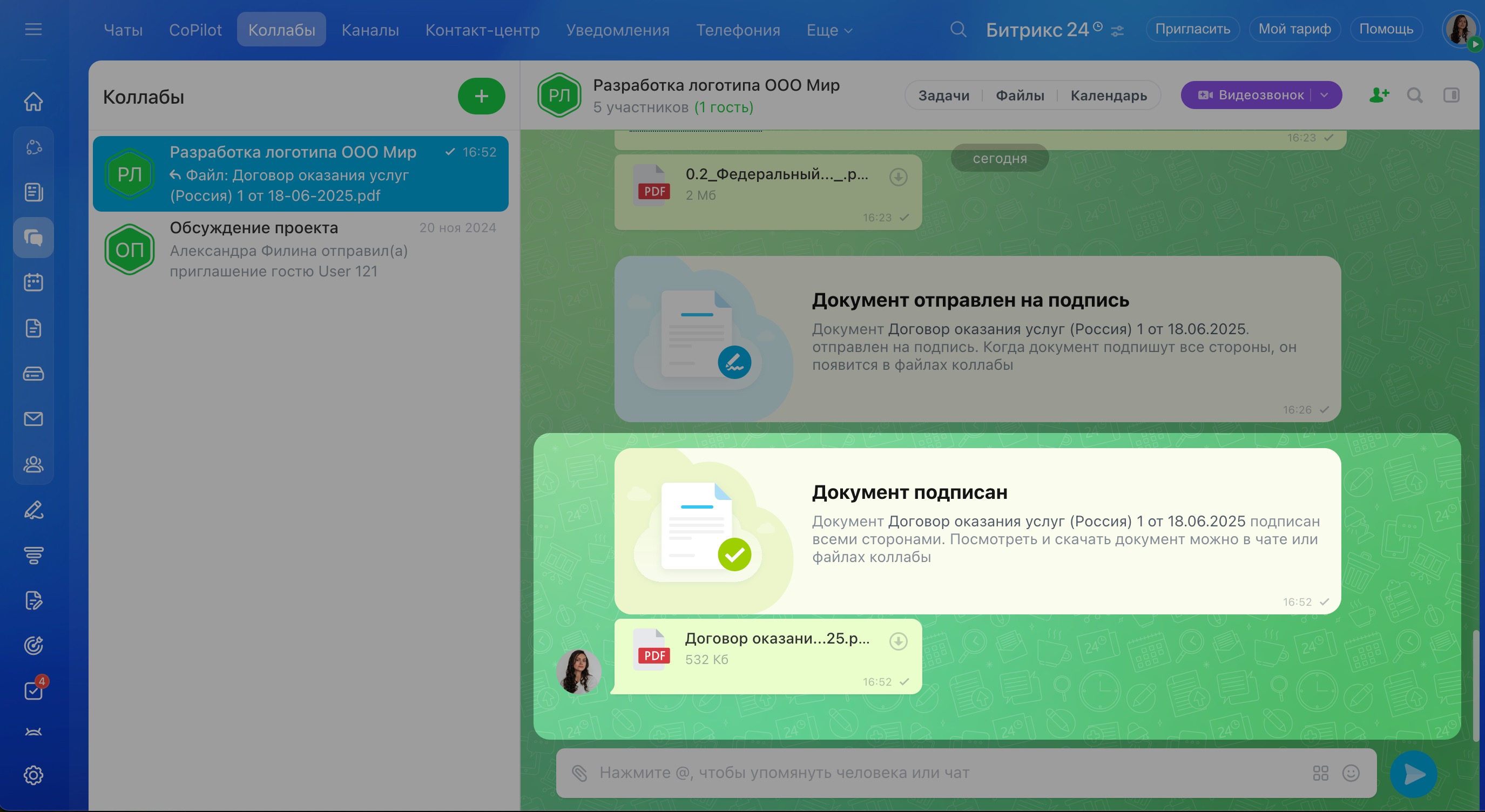Коллабы — пространство для совместной работы с внешними командами и клиентами. Создавайте и подписывайте электронные документы с участниками коллабы в одном месте. Гости смогут подписать их с мобильного телефона. Такие документы имеют юридическую значимость, как и бумажные.
Инструмент Подпись — это простая электронная подпись (ПЭП). Перед использованием проконсультируйтесь с юристами и заключите с контрагентом соглашение об обмене электронными документами.
Битрикс24 Подпись: соглашение об электронном документообороте
Как сотрудникам работать с электронными документами в коллабе.
Если вы гость, которого пригласили в коллабу, читайте раздел Как гостю подписывать электронные документы в коллабе.
Как сотрудникам работать с электронными документами в коллабе
1. Перейдите в раздел Мессенджер.
2-3. Нажмите Коллабы и выберите нужную.
4-5. Кликните на Скрепку > Документ на подпись.
Подготовить документ
Выберите шаблон, который загружали ранее или добавьте новый файл. Заполните поля:
- Кто подписывает с вашей стороны — укажите имя сотрудника, который будет подписывать документ с вашей стороны.
- Ваша сторона — заполните данные вашей компании со всеми реквизитами.
- Контрагент — добавьте контактные данные гостя коллабы, с которым хотите подписать документ или выберите контакт из CRM.
Настройте положение печати и подписей в документе и добавьте дополнительные элементы, например номер договора или реквизиты.
Отправить документ
Проверьте данные и отправьте документ на подпись. В чат коллабы придет уведомление. Сначала документ должен подписать ответственный сотрудник вашей компании, а затем контрагент. Когда все стороны подпишут документ, он появится в чате и файлах коллабы.
Как создать и отправить электронный документ на подпись
Как директору первой стороны подписать электронный документ
Как гостю подписывать электронные документы в коллабе
Когда директор компании подпишет документ, вы получите СМС или письмо на электронную почту. Чтобы подписать документ, перейдите в документ по ссылке из СМС или откройте письмо.
Заполните поля и подпишите документ одним из трех способов:
- Создать из имени — укажите фамилию и инициалы, чтобы сгенерировать подпись.
- Подписать рукой — используйте мышку или распишитесь рукой с планшета или мобильного телефона.
- Загрузить фото — сфотографируйте вашу подпись и загрузите фото с компьютера или мобильного телефона.
После подписания документ появится в чате коллабы.
Как клиенту подписать электронный документ
- В коллабе можно создавать и подписывать электронные документы с сотрудниками и внешними подрядчиками.
- Процесс подписания состоит из трех этапов: сотрудник создает документ и отправляет его на подпись, директор компании подписывает его, а потом документ уходит на подпись внешнему подрядчику или клиенту.
- Подписанные документы можно найти в файлах коллабы.
Коротко
Рекомендуем прочитать: